Vodič za virtualnu tablicu korištenjem davatelja podataka OData v4
Zamislite da želite pristupiti, stvoriti, ažurirati i izbrisati neke osobne podatke o kontaktu s vanjskog izvora podataka unutar vaše aplikacije stvorene prema modelu. U ovom jednostavnom vodiču uobličit ćete virtualnu tablicu naziva Osoba pomoću stupaca koji su mapirani na vanjsku shemu do ovih operacija tijekom izvođenja iz web-servisa OData.
Pojedinosti o izvoru podataka
Zato što izvor podataka koji se koristi za ovaj vodič sadrži web-servis OData v4, možemo koristiti davatelj podataka OData v4 uključen u vaše okruženje.
URL web-servisa: https://contosowebservice.azurewebsites.net/odata/
Važno
- Url web-usluge korištene za ovaj vodič nije funkcionalna web-usluga.
- Ne možete upotrijebiti davatelja podataka OData v4 za povezivanje s drugim okruženjem.
Za ovaj je vodič potrebna jedna virtualna tablica koja sadrži sljedeće stupce.
| Vanjski naziv stupca | Vrsta vanjskih podataka | Vrsta podataka virtualne tablice | Svrha |
|---|---|---|---|
| Id | Edm.Guid |
Primarni ključ | Primarni ključ tablice |
| FirstName | Edm.String |
Jedan redak teksta | Ime osobe |
| LastName | Edm.String |
Jedan redak teksta | Prezime osobe |
| Dob | Edm.Int32 |
Cijeli broj | Dob osobe |
| LastModifiedOn | Edm.DateTimeOffset |
Podaci i vrijeme | Posljednji put izmijenjeni podaci i vrijeme zapisa o osobi |
Metapodaci OData tablice osobe vanjskog izvora podataka:
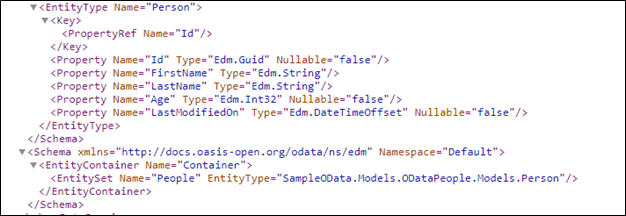
Stvaranje izvora podataka
Stvori izvor podataka za davatelj podataka OData v4 koji koristi uzorak web-servisa OASIS Open Data Protocol (OData).
Idite na Postavke > Administracija > Virtualni izvori podataka entiteta.
Odaberite NOVO, odaberite davatelj podataka OData v4, a zatim odaberite U redu.
Unesite ili odaberite sljedeće podatke.
Polje Value Ime Uzorak izvora podataka OData za osobu URL https://contosowebservice.azurewebsites.net/odataVremensko ograničenje 30 Vrati broj u retku Straničenje na strani klijenta Vrati broj u retku Točno
Ostavite druge stupce kakvi jesu i odaberite SPREMI I ZATVORI.
Savjet
Kada koristite vlastite web-servise, provjerite je li URL valjan lijepljenjem u web-preglednik. Ako želite razumjeti stupce i vrste podataka koji se odnose na tablicu koja vas zanima, možete dodati /$metadata na kraj vašeg URL-a da biste vidjeli definiciju tablica u vašem web-servisu.
Otvorite preglednik rješenja
Dio naziva bilo koje stvorene prilagođene tablice predstavlja prefiks prilagođavanja. To se postavlja na temelju izdavača rješenja za rješenje na kojem radite. Obavezno radite u neupravljanom rješenju u kojem je prefiks prilagođavanja onaj koji želite za tu tablicu. Dodatne informacije: Promjena prefiksa preglednika rješenja
Otvaranje neupravljanog rješenja
Na portalu Power Apps odaberite Rješenja na lijevoj navigacijskoj traci, a zatim na alatnoj traci odaberite Prebaci na klasični način. Ako stavka nije u bočnom oknu, odaberite …Više a zatim odaberite željenu stavku.
Na popisu Sva rješenja otvorite željeno neupravljano rješenje.
Stvaranje virtualne tablice
U lijevom navigacijskom oknu preglednika rješenja odaberite Entiteti, a zatim na glavnom oknu odaberite Novo.
Na obrascu Entitet: novo odaberite mogućnost Virtualna tablica, a zatim unesite sljedeće informacije:
Polje Value Izvor podataka Uzorak izvora podataka OData za osobu Prikazni naziv Osoba Naziv u množini Osobe Ime nova_osoba Vanjski naziv Osobe Vanjski naziv zbirke Osobe Bilješke (obuhvaća privitke) odabrano Aktivnosti odabrano Napomena
Semantika putanje resursa OData koristi
EntitySetza identifikaciju resursa. U uzorku web-servisa OData,EntitySetdefinira se kao Osobe. Ova se vrijednost koristi kao Vanjski naziv za virtualnu tablicu Osoba.Pored Područja koja prikazuju ovaj entitet odaberite Prodaja, a zatim Spremi (ali ne zatvarajte obrazac tablice).
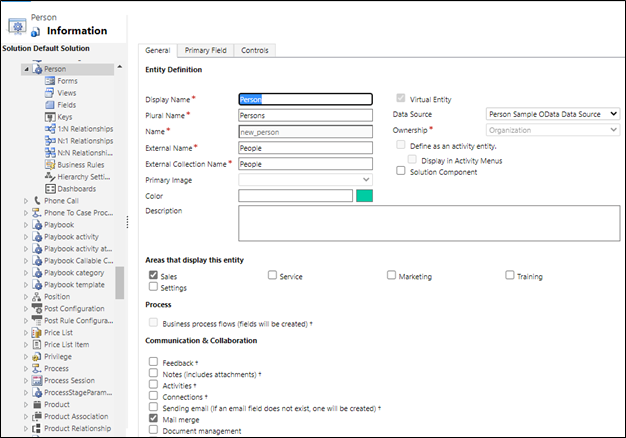
Stvaranje stupaca za virtualnu tablicu
U lijevom navigacijskom oknu stranice Entitet: Osoba odaberite Polja. Kao dio ovog vodiča, uredit ćete dva postojeća stupca i dodati još tri stupca koja su dostupna u vanjskom izvor podataka.
Važno
U vanjskim se nazivima razlikuju velika i mala slova. Pogledajte metapodatke vaše web usluge da provjerite koristite li ispravan naziv. Nulta vrijednost značajke neistinito označava da je potreban atribut. Primijetit ćete da su stupci primarnog ključa uvijek potrebni.
Otvorite stupac new_personid i zamijenite sljedeće svojstvo s vrijednošću naznačenom ovdje:
Vanjski naziv: Id
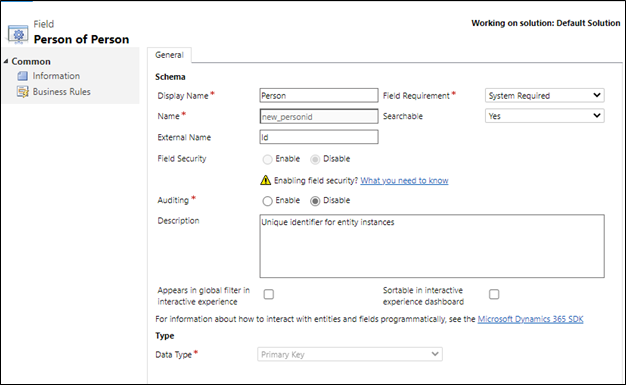
Odaberite Spremi i zatvori.
Otvorite stupac new_name i zamijenite sljedeća svojstva s vrijednostima naznačenima ovdje:
- Zaslonski naziv: prezime
- Vanjski naziv: prezime
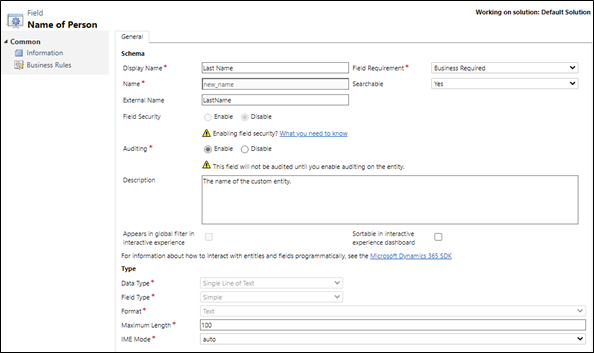
Odaberite Spremi i zatvori.
Odaberite Novo i na stranici Polje: novo za osobu unesite sljedeće informacije:
Polje Value Prikazni naziv Ime Ime new_firstname Vanjski naziv FirstName Preduvjet polja Obavezno za posao Vrsta podataka Jedan redak teksta 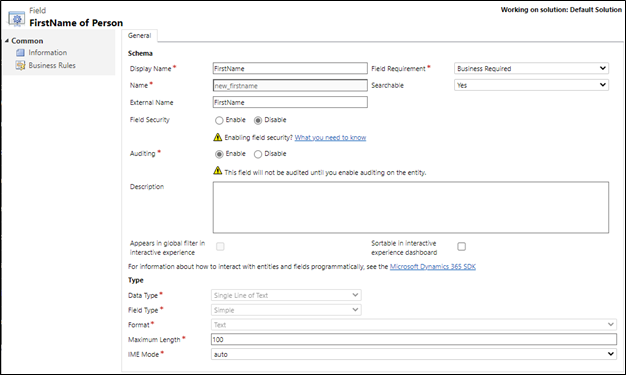
Odaberite Spremi i zatvori.
Odaberite Novo i na stranici Polje: novo za osobu unesite sljedeće informacije:
Polje Value Prikazni naziv Dob Ime new_age Vanjski naziv Dob Preduvjet polja Obavezno za posao Vrsta podataka Cijeli broj 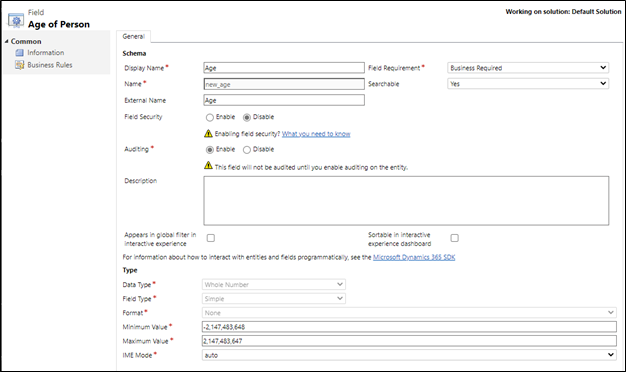
Odaberite Spremi i zatvori.
Odaberite Novo i na stranici Polje: novo za osobu unesite sljedeće informacije:
Polje Value Prikazni naziv Datum zadnje izmjene Ime new_lastmodifiedon Vanjski naziv LastModifiedOn Preduvjet polja Obavezno za posao Vrsta podataka Datum i vrijeme 
Dodavanje stupaca na glavni obrazac
U prozoru tablice Osoba odaberite Obrasci.
Otvorite glavni obrazac, povucite i ispustite stupce Ime, Dob i Datum posljednje izmjene iz desnog okna na obrazac u odjeljku Općenito.
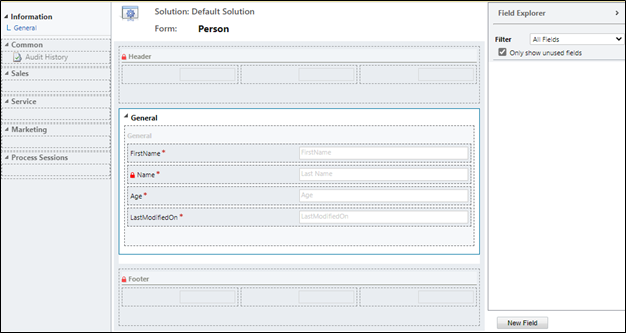
Na prozoru tablice Osoba odaberite Spremi i zatvori.
Konfiguracija zadanog prikaza
- U lijevom oknu preglednika rešenja, u odjeljku Entitet osobe odaberite Prikazi.
- Otvorite prikaz Sve osobe.
- U oknu Uobičajeni zadaci odaberite Dodaj stupce.
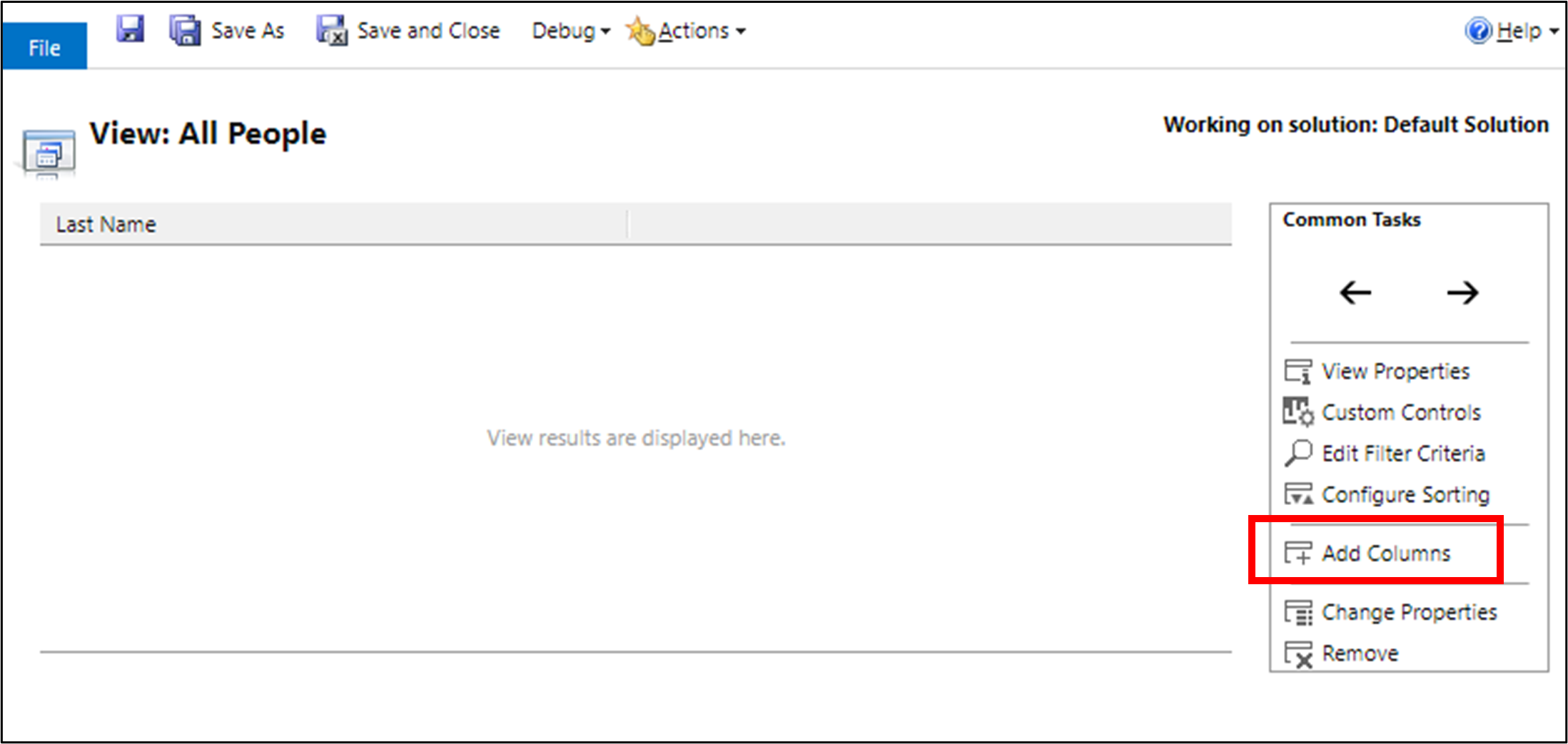
- Odaberite stupce Ime, Dob i Datum posljednje izmjene, a zatim odaberite U redu.
- U prozoru Prikaz: Sve osobe uredite redoslijed stupaca odabirom strelica za pomicanje ulijevo i udesno, a zatim odaberite Spremi i zatvori.
- U prozoru preglednika rješenja odaberite Objavi sva prilagođavanja.
- Nakon objave prilagodbi zatvorite prozor Preglednik rješenja.
Upotreba virtualne tablice u aplikaciji stvorenoj prema modelu
Izradite aplikaciju stvorenu prema modelu i dodajte tablicu Osoba na kartu web-mjesta. Zatim odaberite glavni obrazac Osoba i prikaz Napredno pretraživanje osoba. Objavite aplikaciju. Dodatne informacije: Izradite svoju prvu aplikaciju stvorenu prema modelu od početka
Tada korisnici aplikacije mogu izvršavati operacije čitanja, stvaranja, ažuriranja i brisanja pomoću virtualne tablice baš kao i bilo koje druge tablice u servisu Microsoft Dataverse.
Stvaranje, prikaz i brisanje zapisa pomoću virtualne tablice
- Pokrenite aplikaciju stvorenu prema modelu. Odaberite Novo, popunite tražene stupce, a zatim spremite zapis.
- Ponovno odaberite Novo da biste stvorili drugi zapis i spremili ga.
- Sada biste trebali imati dva zapisa slična sljedećem u prikazu Sve osobe.
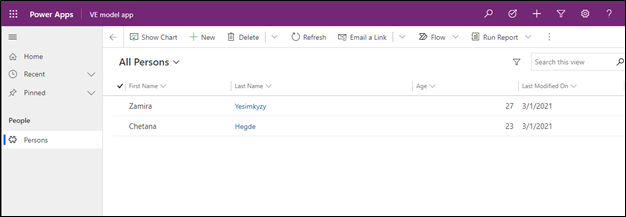
- Da biste izbrisali zapis, odaberite zapis o osobi, a zatim odaberite Brisanje. Potvrdite brisanje zapisa na stranici za potvrdu.
Pogledajte također
Konfiguracija davatelja podataka OData v4 i najbolji postupci
Stvaranje i uređivanje virtualnih tablica koje sadrže podatke iz vanjskog izvora podataka
Napomena
Možete li nam reći više o željenim jezicima za dokumentaciju? Ispunite kratki upitnik. (imajte na umu da je upitnik na engleskom jeziku)
Ispunjavanje upitnika će trajati otprilike sedam minuta. Osobni podaci se ne prikupljaju (izjava o zaštiti privatnosti).